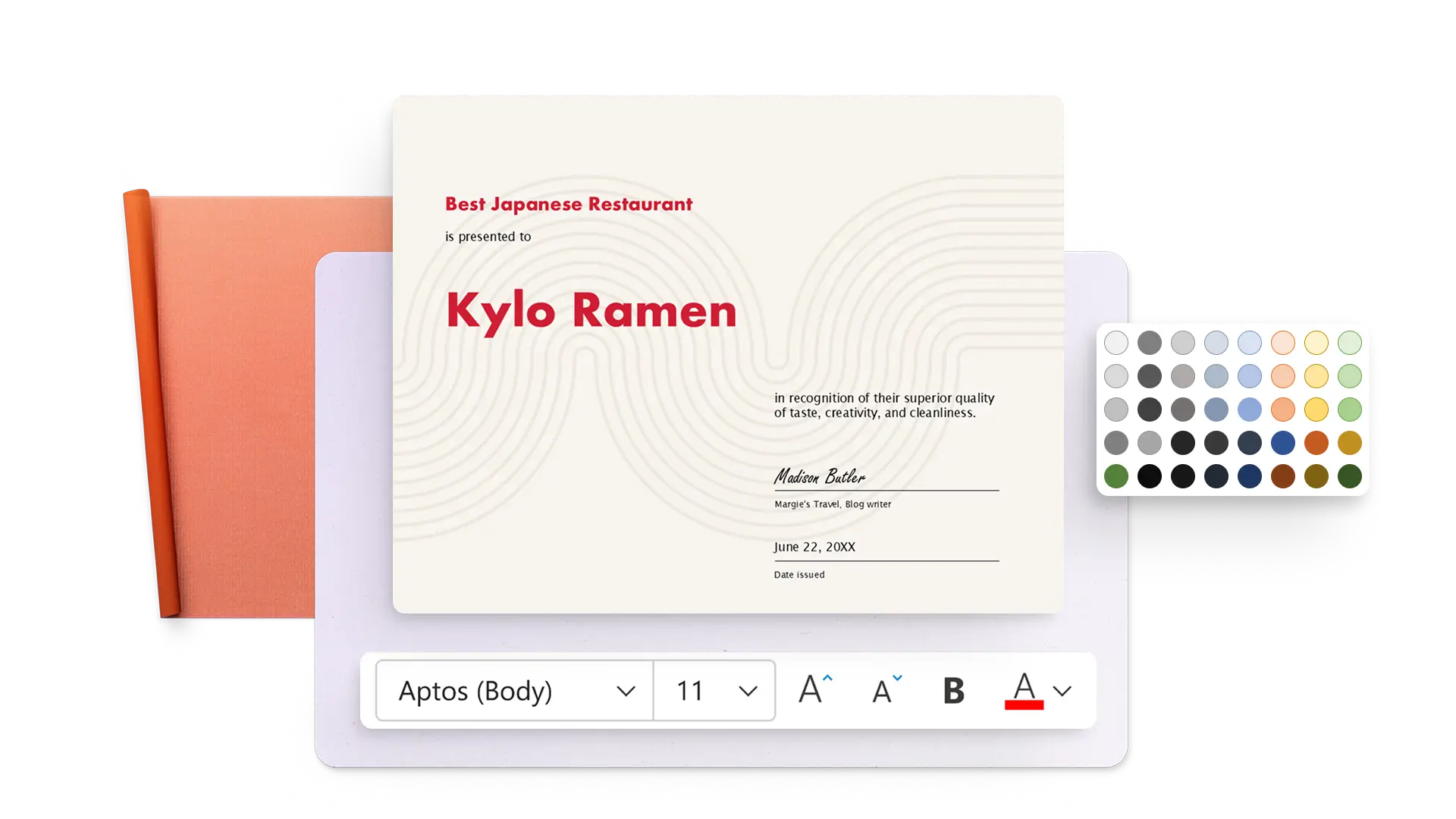使用免费的证书模板制作并展示任何奖项的证书
无需设计经验,即可轻松个性化高质量的可下载证书模板。浏览一系列热门的证书应用场合,例如奖项、感谢和成就,其中涵盖了不同的风格、配色方案和美学设计。
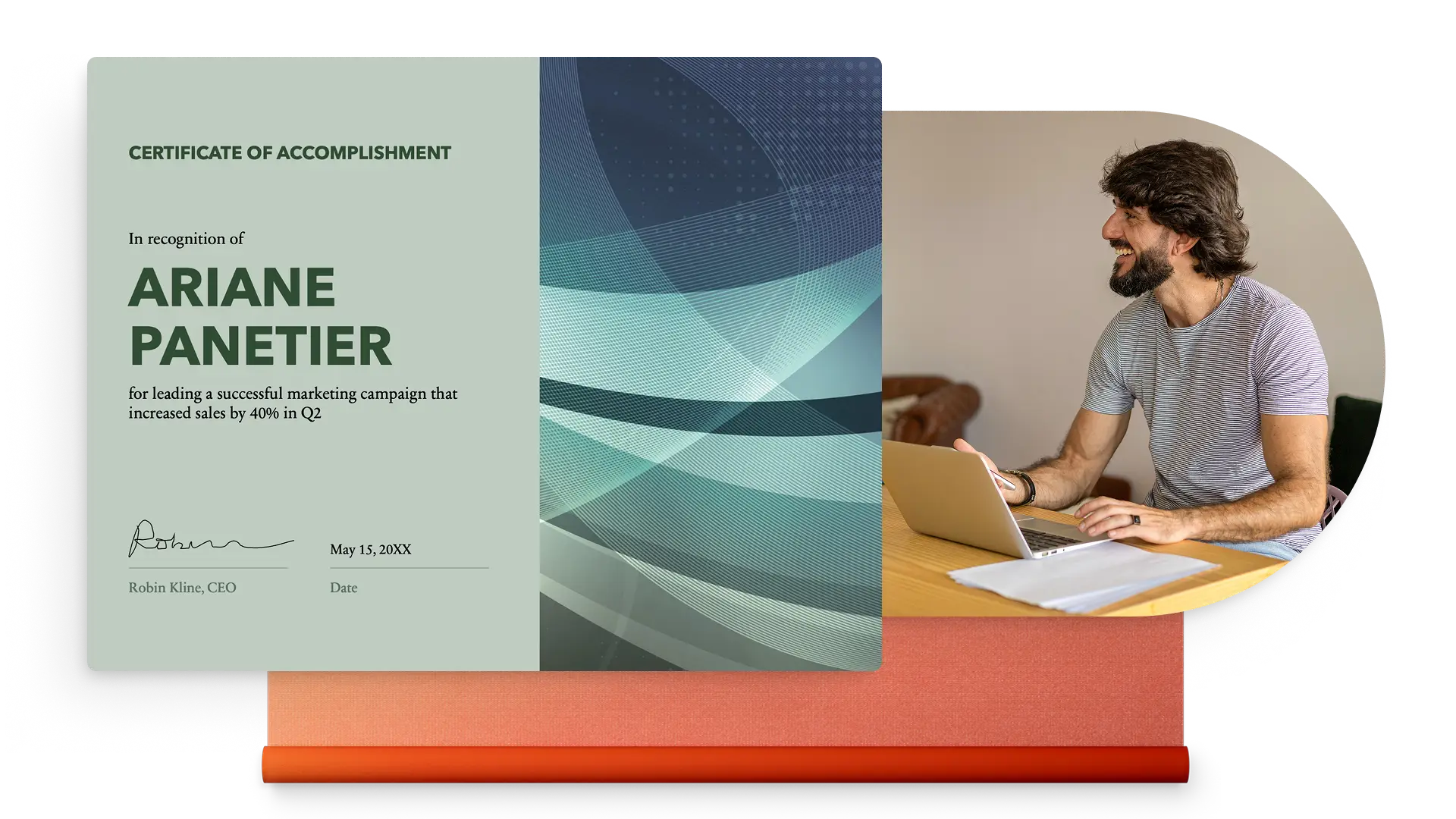
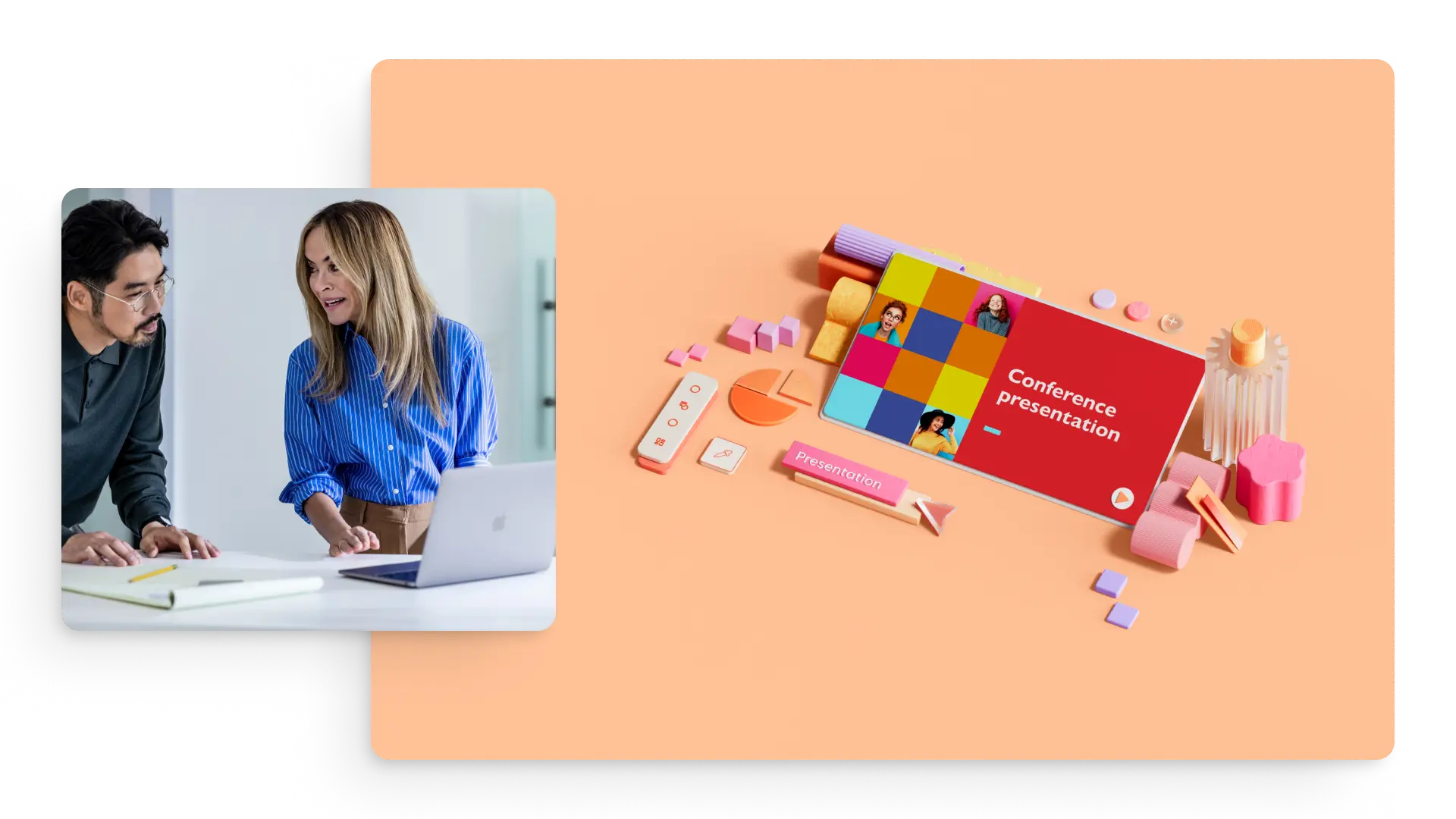
立即下载和共享证书
免费保存并下载任意数量的证书。从 PDF、JPEG 或 PNG 等常用文件格式中进行选择,以轻松共享;如果证书包含移动视觉对象,请下载为 MP4、MOV 或动态 GIF。轻松地直接从 PowerPoint 打印到连接的打印机。

如何在 PowerPoint 中使用模板创建证书
在浏览器中,浏览 PowerPoint 证书模板
选择要编辑的证书模板
将文本和图形替换为自己的信息
免费下载、打印和共享证书
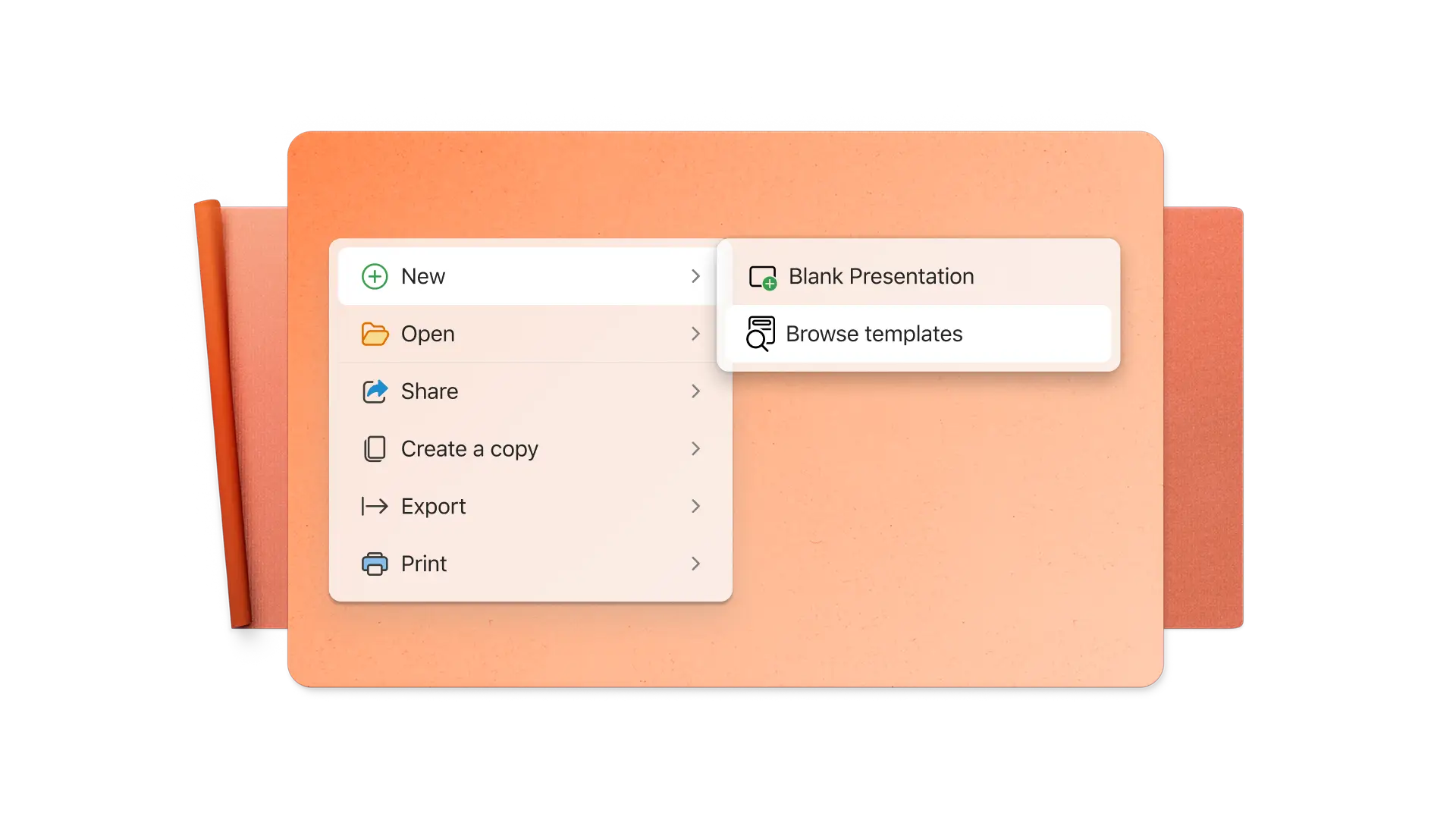
阅读我们的相关博客
常见问题解答
证书的标准尺寸是多少?
标准证书尺寸为横向 8.5 英寸 × 11 英寸。PowerPoint 中的所有证书模板都自动预设为证书标准尺寸。
如何在 PowerPoint 中将图像或图形添加到我的证书?
要在 PowerPoint 中向证书添加图像,请在工具栏上选择“插入”,然后选择图片。在这里,可以插入浏览器或设备文件中的图像,也可以浏览 Web 或选择库存图像。
我能否使用相同的证书模板创建多个证书?
通过复制幻灯片,然后在新幻灯片上编辑收件人的姓名,可以使用同一模板轻松创建多个证书。或者,还可以将现有证书的副本另存为新文件,并相应地编辑副本。
如何在 PowerPoint 中将我的签名添加到我的证书?
要在 PowerPoint 中对证书进行虚拟签名,必须将保存的签名导入为具有透明背景的 PNG 或 JPEG 文件。也可以使用书法文字风格(如 Rastanty Cortez 或 Freestyle Script 字体)输入姓名。或者,将证书打印为 PDF,然后手写签名。